- Chrome'i inkognito režiim kustutab pärast väljumist brauseri ajaloo, küpsised ja sisselogimisteabe, et jääda sirvimise ajal diskreetseks.
- Kõik inkognito režiimis tehtud allalaadimised või järjehoidjad on teie seadmes endiselt nähtavad.
- Kasutajad on teatanud, et omnikastikeses soovitatakse inkognito režiimis tehtud otsinguid ja külastatud veebisaite.
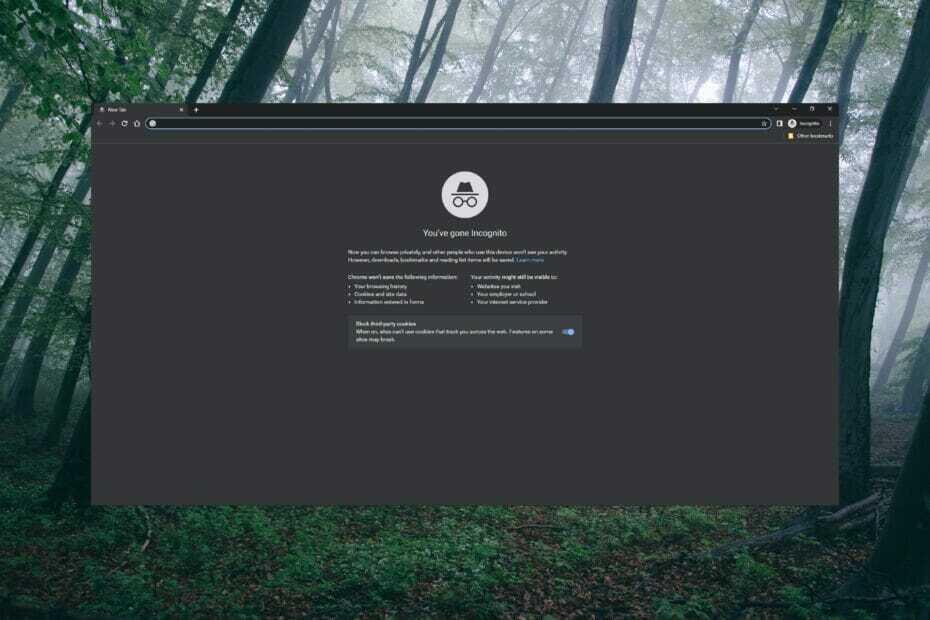
- Lihtne üleviimine: kasutage Opera assistenti väljuvate andmete (nt järjehoidjad, paroolid jne) edastamiseks.
- Ressursikasutuse optimeerimine: teie RAM-mälu kasutatakse tõhusamalt kui Chrome'i
- Täiustatud privaatsus: tasuta ja piiramatu integreeritud VPN
- Reklaame pole: sisseehitatud reklaamiblokeerija kiirendab lehtede laadimist ja kaitseb andmete kaevandamise eest
- Laadige alla Opera
Chrome'i inkognito on privaatne sirvimisrežiim, mis võimaldab kasutajatel veebis surfata, ilma et nende ajalugu, küpsiseid ja sisselogimisandmeid salvestataks. See tähendab, et inkognito režiimis tehtud sirvimistegevust ei kuvata brauseri ajaloos.
Kasutajad on teatanud, et nende otsingud ja inkognito režiimis külastatud veebisaidid jäetakse meelde ja kuvatakse tavapärase sirvimise ajal omnikastikeses soovitatud otsingutena. Jätkake lugemist, et leida sellele probleemile lahendus.
Kuidas privaatne sirvimine Chrome'is töötab?
Inkognito režiimi eesmärk on võimaldada kasutajatel sirvida ilma, et teised sama seadme kasutajad näeksid brauseri ajalugu ja andmeid. Inkognito režiimis jäetakse küpsised ja andmed meelde, kuid kustutatakse pärast privaatse sirvimise akna sulgemist.
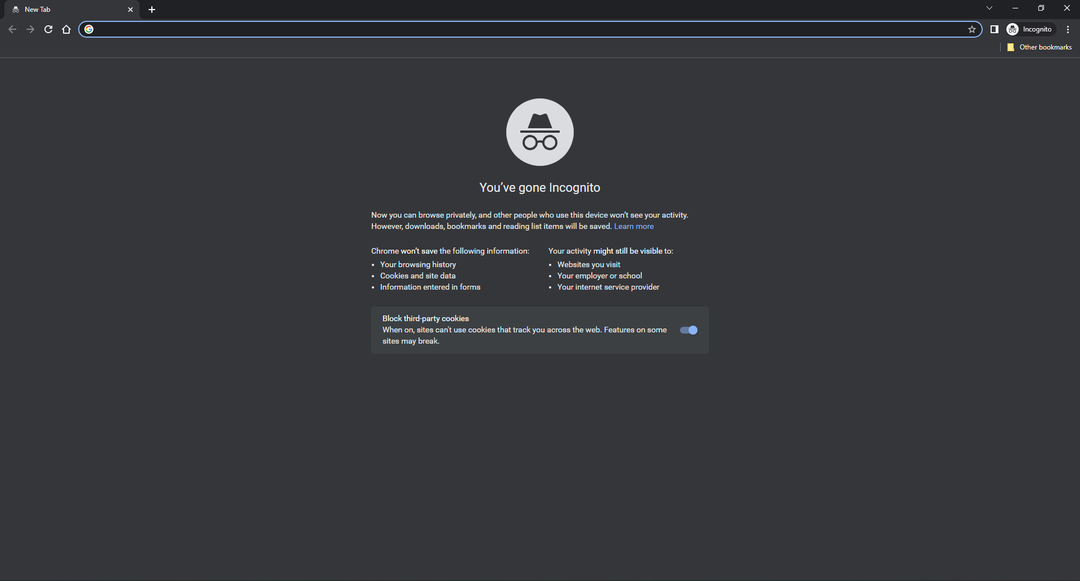
Chrome teeb selgeks, et inkognito režiim ei salvesta ajalugu, küpsiseid, õigusi ega sisselogimisteavet. Siiski ei varja see võrgupakkujate, otsingumootorite, tööandjate ega koolide eest külastatud asukohti ega saite.
Kõik inkognito režiimis tehtud allalaadimised või järjehoidjad on ka pärast privaatsest sirvimisest väljumist seadmes nähtavad.
Kuidas takistada Chrome'i inkognito funktsiooni külastatavate saitide meeldejätmist?
1. Kasutage teist brauserit
Google Chrome on oma lihtsa kasutajaliidese ja kiiruse tõttu üks populaarsemaid brausereid. Siiski pole saladus, et Chrome ei ole kõige privaatsem brauser ja sellel on palju väiteid privaatsuse ja jälgimise rikkumiste kohta.
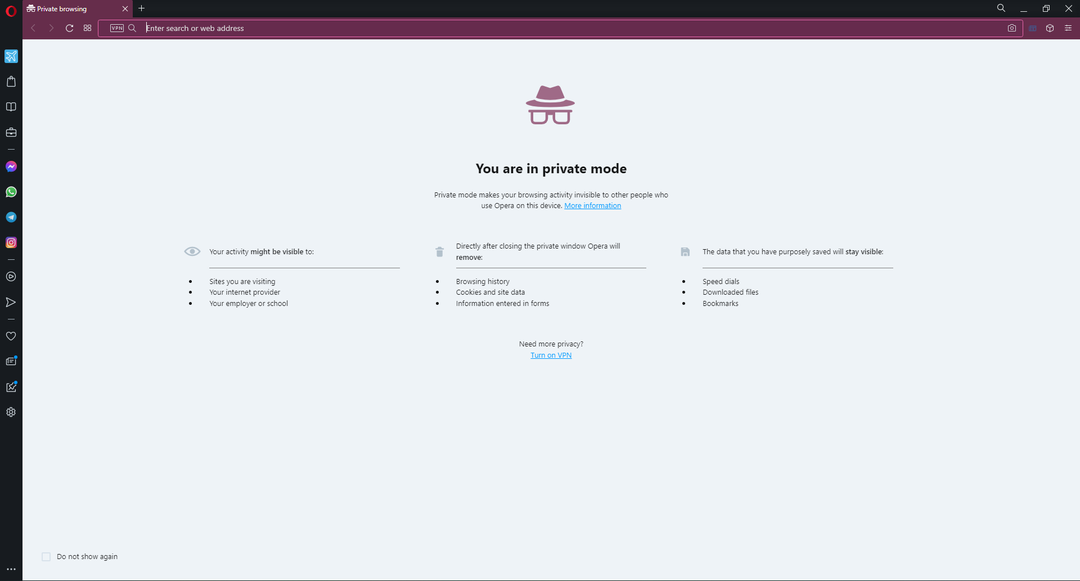
Turvalisema sirvimiskogemuse tagamiseks soovitame kasutada Opera brauserit. Sellel brauseril on sisseehitatud VPN koos sisselogimiskeelu poliitikaga, et kasutajad saaksid rahulikult veebis surfata. Operal on ka privaatne sirvimisrežiim, et kasutajad saaksid diskreetselt sirvida.

Ooper
Sirvige diskreetselt Opera privaatses brauseris ja kaitske oma andmeid sisseehitatud VPN-iga.
2. Lülitage automaatne täitmine välja
- Avatud Chrome ja klõpsake paremas ülanurgas kolmel punktil, seejärel valige Seaded.
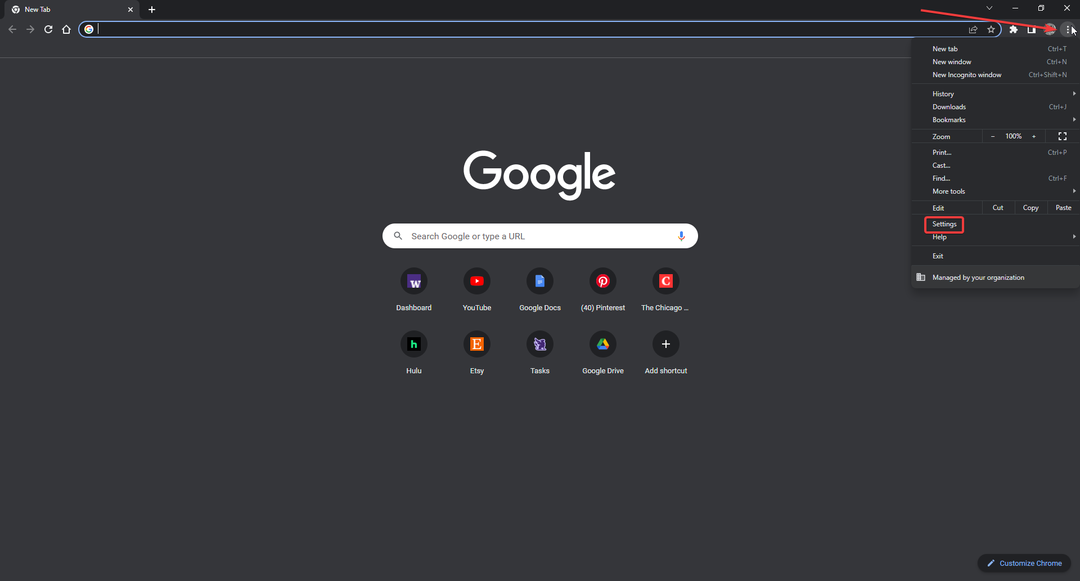
- Under Sina ja Google, valige Sünkroonimine ja Google'i teenused.
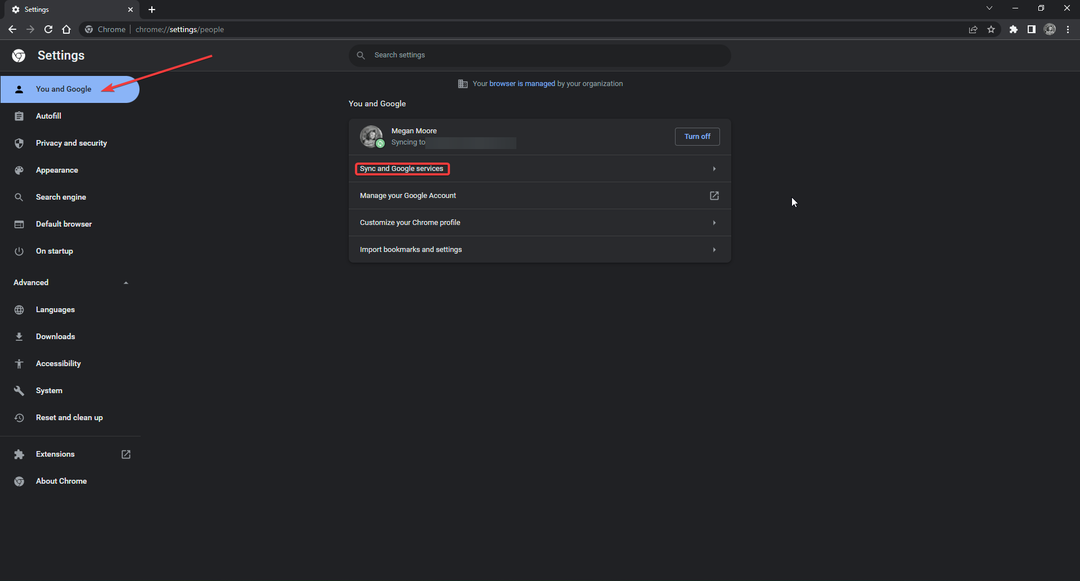
- Under Muud Google'i teenused, lülita Otsingute ja URL-ide automaatne lõpetamine välja lülitada.
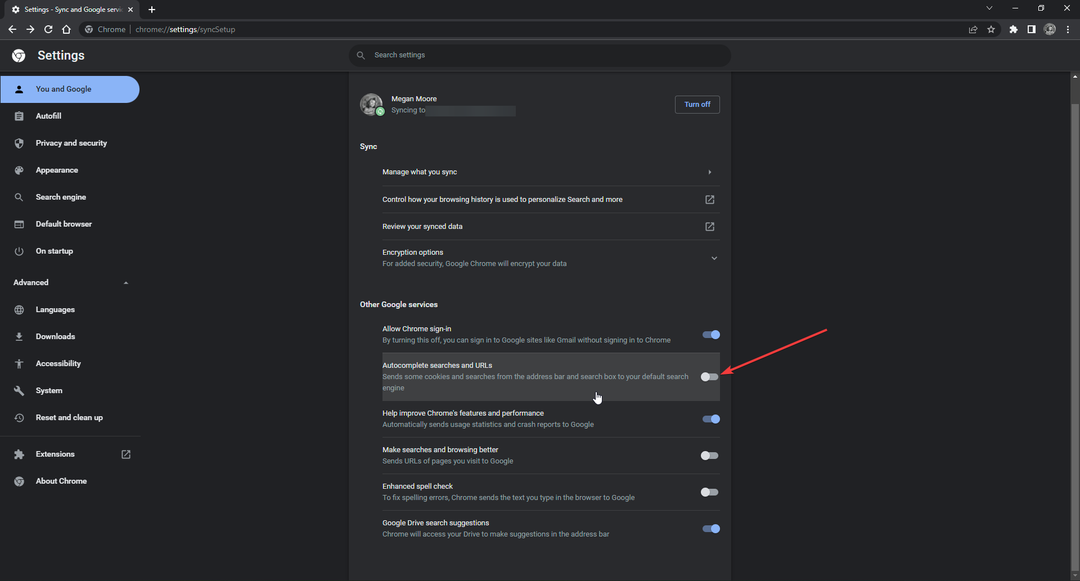
Eksperdi nõuanne: Mõnda arvutiprobleemi on raske lahendada, eriti kui tegemist on rikutud hoidlate või puuduvate Windowsi failidega. Kui teil on probleeme vea parandamisega, võib teie süsteem olla osaliselt katki. Soovitame installida Restoro – tööriista, mis skannib teie masina ja tuvastab vea.
Kliki siia allalaadimiseks ja parandamise alustamiseks.
Automaatne täitmine on loodud selleks, et muuta otsimine ja andmete täitmine kasutajatele mugavamaks ning suurendada sirvimiskiirust. See võib aga põhjustada inkognito režiimis tehtud otsingute kuvamist tavalisel sirvimisel.
3. Kustuta brauseri andmed
- Avatud Chrome ja klõpsake paremas ülanurgas kolmel punktil, seejärel valige Seaded.
- Klõpsake Privaatsus ja turvalisus siis Kustuta sirvimise andmed.
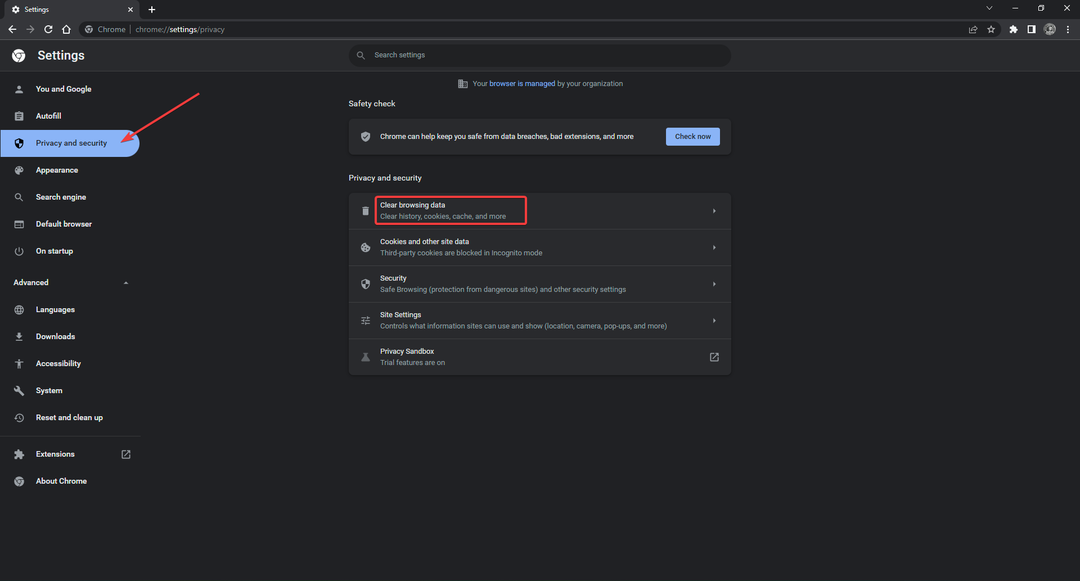
- Reguleerige ajavahemikku ja märkige kõik ruudud, seejärel klõpsake nuppu Kustuta andmed.

Brauseri andmete kustutamine on kiire viis ajaloost ja vahemälust vabanemiseks ning eemaldab andmed teie valitud ajavahemikust. See võib ka sirvimiskiirust kiirendada, kui te pole seda mõnda aega kustutanud.
- 3+ viisi Google'i otsingu automaatse täitmise taastamiseks Chrome'is
- 7 võimalust Chrome'i aadressiriba tagasi saamiseks
- 2 näpunäidet Chrome'i veakoodi 5 minevikku muutmiseks
4. Kustuta otsinguajalugu
- Minema Google.com ja klõpsake paremas alanurgas Seaded.
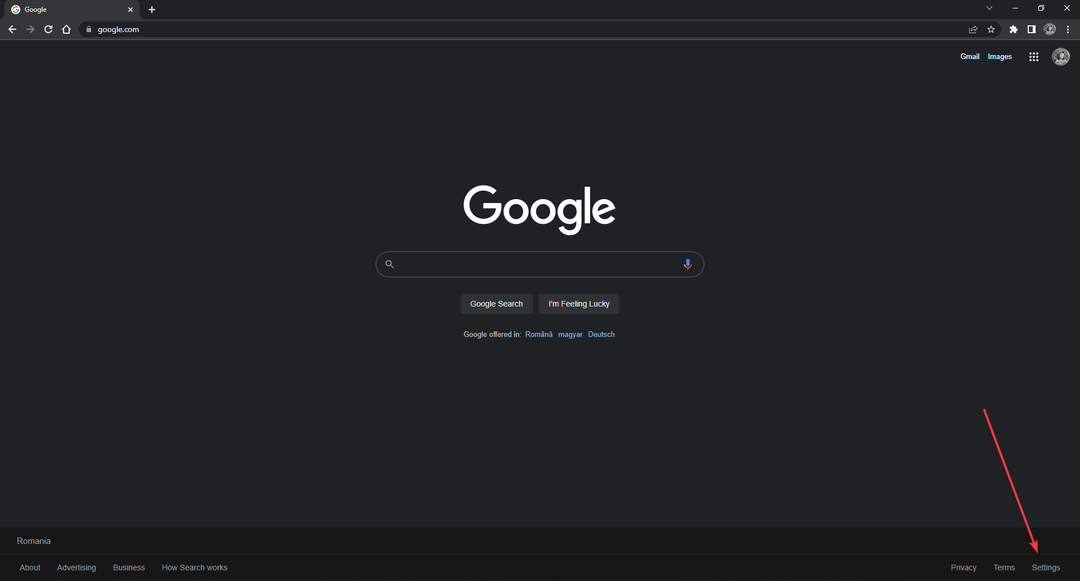
- Klõpsake Otsinguajalugu.
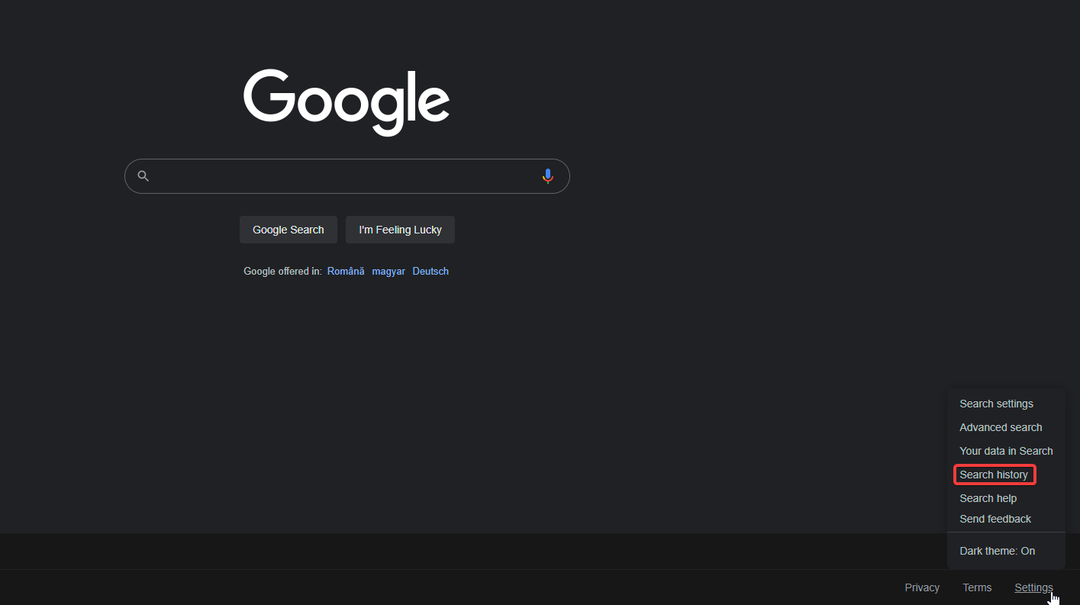
- Valige Kustuta ja valige kustutatava ajaloo ajavahemik.
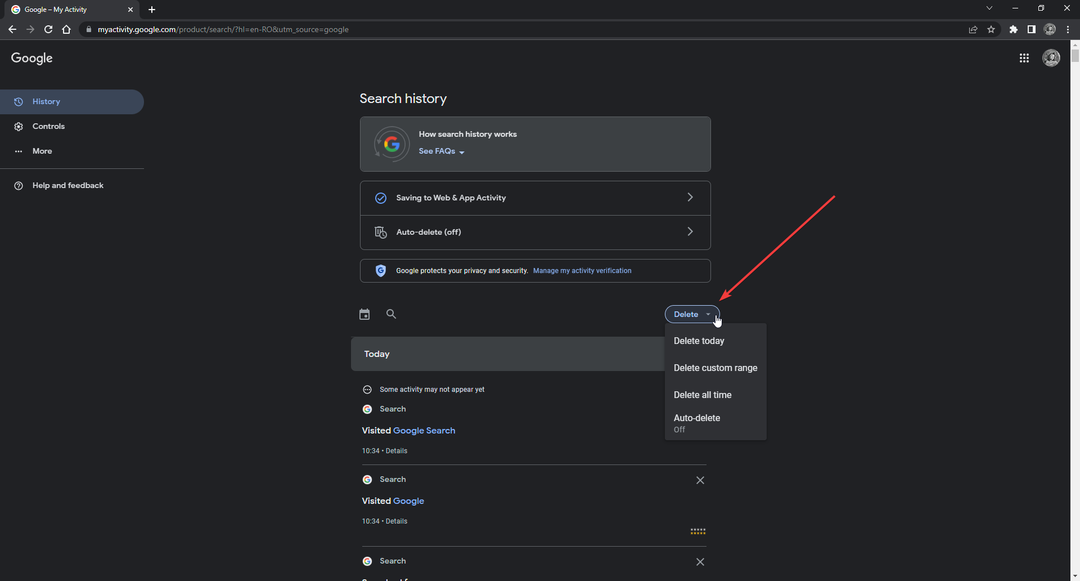
- Valige, millise tegevuse soovite kustutada. Kui soovite kustutada ainult otsinguajalugu, märkige ainult kõrval olev ruut Otsing.
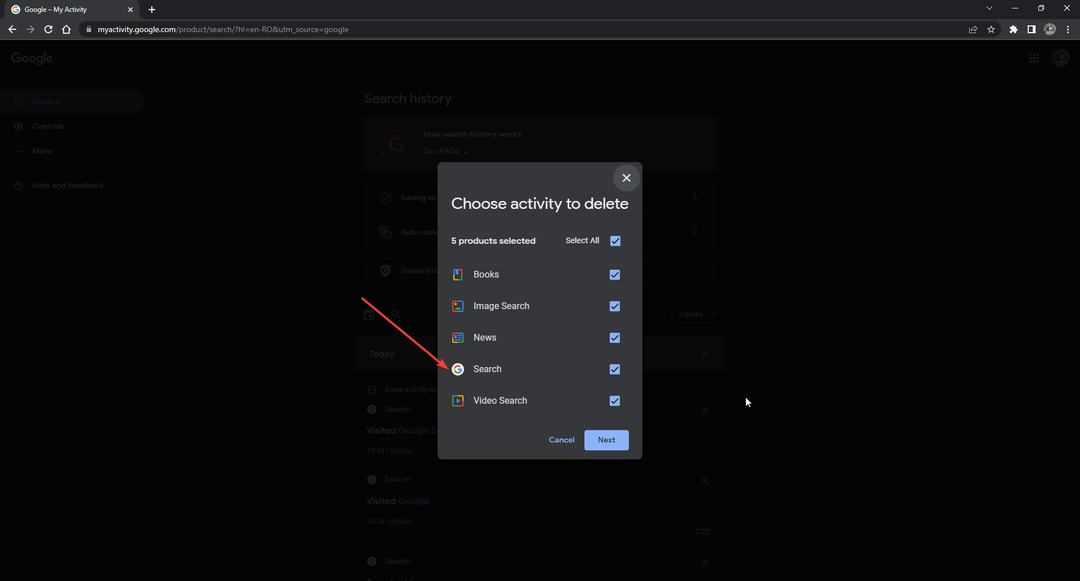
- Klõpsake Edasi, siis Kustuta.
- Klõpsake Okei.
Kui Google on teie peamine otsingumootor, eemaldab otsinguajaloo tühjendamine jäädavalt kõik varasemad otsingud. Kui te ei soovi seda nii sageli teha, saate otsinguajaloo seadetes seadistada automaatse kustutamise, mis kustutab otsinguajaloo automaatselt iga 3, 18 või 36 kuu järel.
5. Lülitage veebi- ja rakendustegevused välja
- Minema Google.com ja klõpsake paremas alanurgas Seaded.
- Klõpsake Otsinguajalugu.
- Valige Salvestamine veebi- ja rakendustegevustesse.
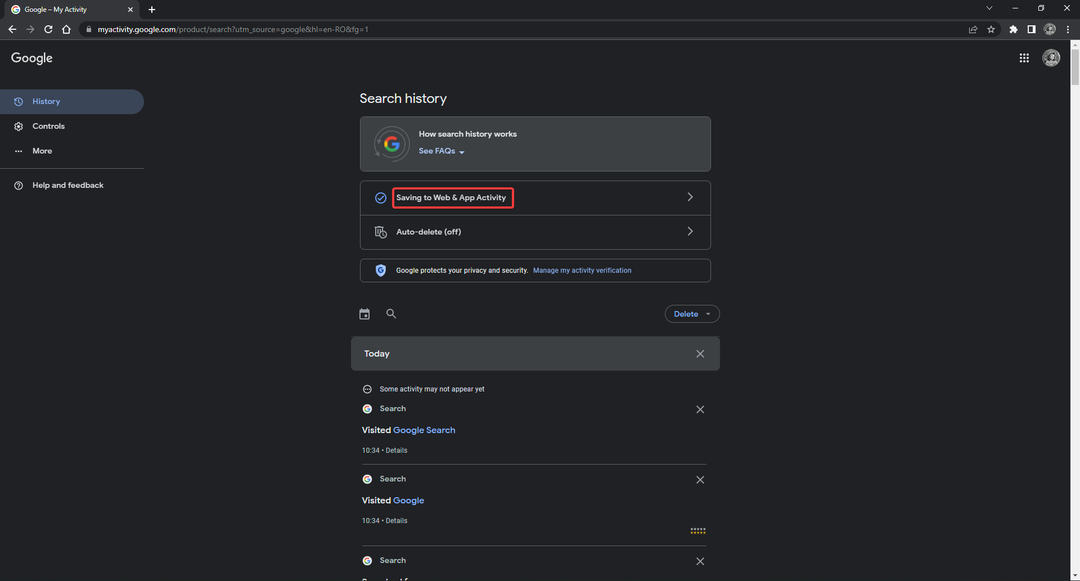
- Klõpsake Lülita välja.
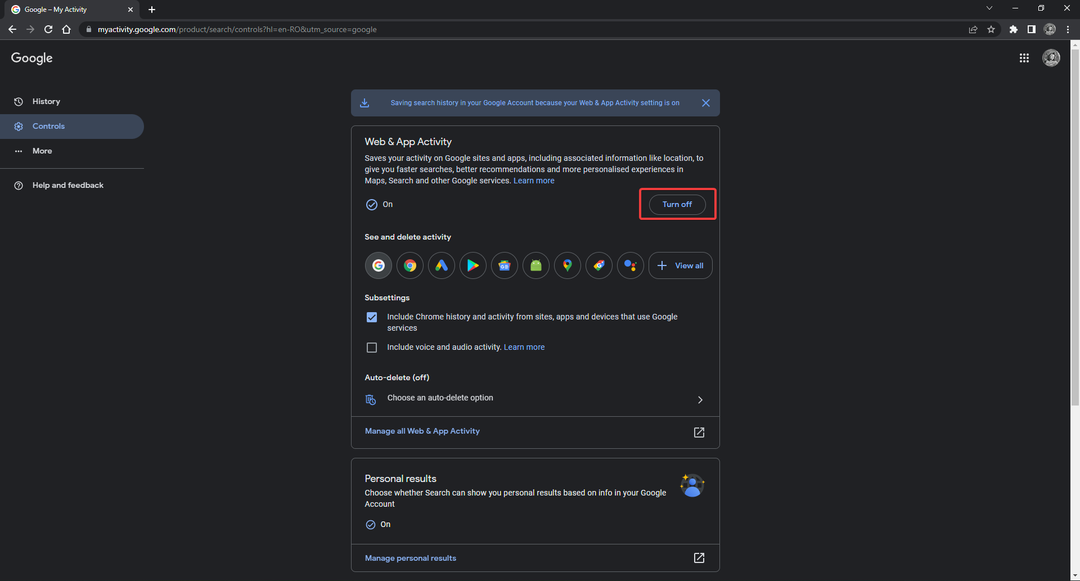
Veebi- ja rakendustegevuse funktsioon salvestab teie tegevused Google'is ja seostab rakendusi, et pakkuda kiiremaid otsinguid ja otsingusoovitusi. Selle funktsiooni väljalülitamine võib takistada Google'il soovitamast otsinguid, mis tehti inkognito režiimis.
Need meetodid pakuvad lahendust Chrome'i inkognito režiimile, mis jätab teie külastatud veebisaidid meelde. Inkognito eesmärk on diskreetselt sirvida, nii et see võib tekitada masendust, kui näete omnikastikeses privaatse sirvimise ajal tehtud otsinguid.
Kui teil on probleem, kus Chrome'i inkognito režiimi ei kuvata üldse, meil on lahendused ka sellele probleemile.
Andke meile allolevates kommentaarides teada, kui leidsite mõne muu lahenduse, mida ülal pole loetletud.
 Kas teil on endiselt probleeme?Parandage need selle tööriistaga:
Kas teil on endiselt probleeme?Parandage need selle tööriistaga:
- Laadige alla see arvuti parandamise tööriist hinnatud saidil TrustPilot.com suurepäraseks (allalaadimine algab sellelt lehelt).
- Klõpsake Alusta skannimist et leida Windowsi probleeme, mis võivad arvutiprobleeme põhjustada.
- Klõpsake Parandage kõik Patenteeritud tehnoloogiatega seotud probleemide lahendamiseks (Eksklusiivne allahindlus meie lugejatele).
Restoro on alla laadinud 0 lugejad sel kuul.


